Microsoft Excel: 14 میانبر صفحه کلید صرفه جویی در زمان
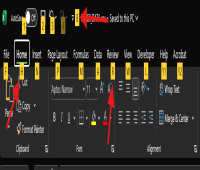
مایکروسافت اکسل نرمافزار اصلی صفحهگسترده است که در همه جا از دانشگاهها گرفته تا کسبوکارهای کوچک و شرکتها استفاده میشود.
این یک نجات دهنده برای متخصصان مالی بی شماری، تحلیلگران داده و معلمان است. اما این نیز یکی از آن برنامه هایی است که تقریباً همه در هر نقشی می توانند از یادگیری آن بهره مند شوند.
تعداد انگشت شماری از میانبرها می توانند در افزایش بهره وری (و لذت بردن) شما در حین استفاده از اکسل کمک زیادی کنند.
در این مقاله، من برخی از میانبرهای بسیاری را که در طول تحصیل و شغلم مفید بودهام، توضیح خواهم داد.
میانبرهای اکسل که ما پوشش خواهیم داد:
میانبر برای ایجاد یک جدول محوری
میانبر برای باز کردن سلول های قالب
میانبر برای پر کردن مطالب به پایین (یا راست)
میانبر برای نمایش یا پنهان کردن خطوط شبکه
میانبر برای نمایش همه فرمول ها
میانبر برای باز کردن منوی فیلتر خودکار در اکسل
میانبر برای ایجاد اسلایسر در اکسل
میانبر برای ایجاد چک باکس در اکسل
میانبر برای ایجاد نمودار در اکسل
در اینجا یک توضیح ویدیویی از همه چیزهایی است که در این مقاله به آنها خواهیم پرداخت:
نحوه اجرای میانبرها در اکسل
در اکسل، هرچه بیشتر یاد بگیرید بدون دست زدن به ماوس انجام دهید، بهتر است. اغلب، با نگه داشتن دست روی صفحه کلید خود، می توانید زمان زیادی را در هر پروژه صرفه جویی کنید.
به این ترتیب، تقریباً هر فرمان قابل تصور به عنوان میانبر صفحه کلید در دسترس است.
موارد اولیه مانند CTRL + S برای ذخیره و CTRL + C برای کپی وجود دارد. اما اکسل یک قدم فراتر می رود…
قدرت واقعی از میانبرهای alt به دست می آید. با فشار دادن دنبالهای از کلیدها که معمولاً با alt شروع میشوند، تقریباً تمام عملکردهای نوار در دسترس میشوند.
تنها با فشار دادن کلید alt ، تمام میانبرهای موجود از نمای فعلی به رنگ زرد روی نوار برجسته می شوند:
بیشتر بخوانید
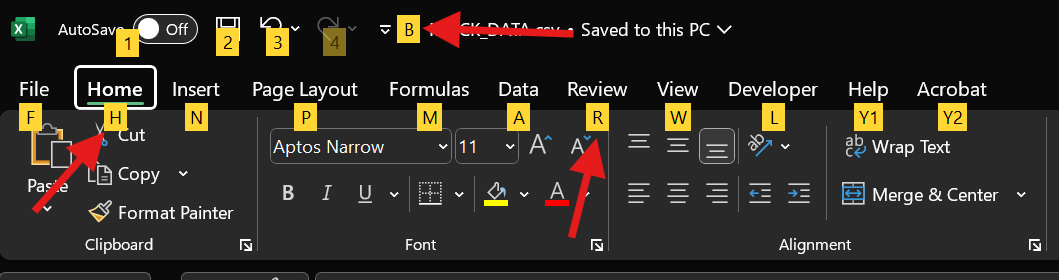
اتفاقاً، برخی از دنباله های میانبرها با کاما از هم جدا می شوند، در حالی که در زمان های دیگر دو حرف در کنار یکدیگر ظاهر می شوند. اعدامشون هم همینطوره به سادگی آنها را به ترتیب فشار دهید.
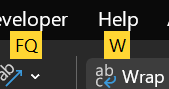
در زیر، تعدادی از موارد دلخواه من را پیدا خواهید کرد، اما به خاطر داشته باشید که می توانید با فشار دادن alt و سپس فشار دادن کلیدهای مناسب برای تب ها و اقدامات مربوطه، به راحتی همه میانبرهای موجود را در هر زمان مشاهده کنید.
میانبر برای ایجاد جدول
میانبر صفحه کلید: ctrl + t
جداول در اکسل اغلب فرمت ترجیحی برای شروع دستکاری و تجسم داده ها هستند. تا زمانی که سلول فعال در محدوده داده شما قرار دارد، با فشار دادن ctrl + t یک گفتگو ظاهر می شود و به طور خودکار محدوده داده مورد استفاده برای جدول را انتخاب می کند.
اگر اکسل ستون یا ردیفی را اشتباه بگیرد، قابل تنظیم است، و همچنین میتوانید سرصفحههای جدول را از این کادر اولیه روشن یا خاموش کنید.
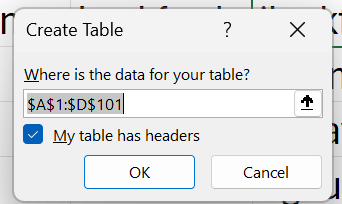
میانبر برای ایجاد یک جدول محوری
میانبر صفحه کلید: alt + n, v, t
آیا می خواهید بسیار باهوش تر از آنچه هستید ظاهر شوید؟ اصول اولیه جدول محوری را در ده دقیقه بیاموزید. همکاران شما برای هفته ها تحت تاثیر قرار می گیرند.
برای ایجاد یک جدول محوری، کافی است در جایی از محدوده داده خود کلیک کنید و ALT + n, v, t را فشار دهید.
اکسل به اندازهای هوشمند است که میتواند محدوده دادهای را که احتمالاً میخواهید گنجانده شود، تشخیص دهد، حتی اگر قبلاً به صورت جدول فرمت نشده باشد.
یک کادر محاوره ای برای شما ظاهر می شود تا محدوده داده و مکان جدول محوری را تأیید کنید.
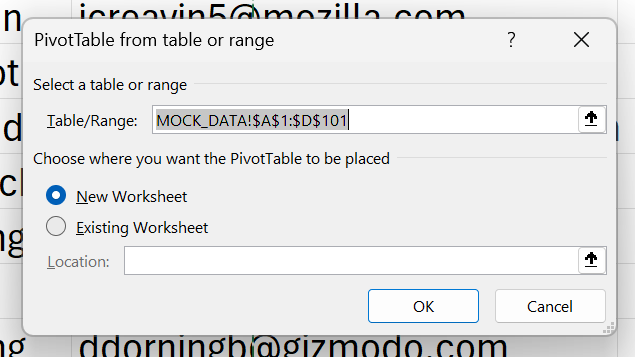
میانبر برای AutoFit اندازه ستون
میانبر صفحه کلید: alt + h, o, i
آیا تا به حال از تغییر اندازه ستون های خود خسته شده اید تا متن در سلول ها بریده نشود یا نریزد؟ همیشه می توانید روی عناوین مرز ستون دوبار کلیک کنید. این اندازه ستون را تغییر می دهد تا با وسیع ترین محتویات سلول مطابقت داشته باشد.
میانبر صفحه کلید بسیار کارآمدتر است و به شما امکان می دهد چندین ستون را در یک لحظه به صورت خودکار تنظیم کنید. برای انتخاب هر تعداد ستون، به سادگی روی مرزهای ستون کلیک کرده و بکشید. میانبر alt + h, o, i را اجرا کنید و تمام ستونهای محدوده فعال شما به طور خودکار عرض خود را متناسب میکنند.
همچنین میتوانید با انتخاب یک یا چند سلول فعال و انجام همان میانبر، سلولها را به صورت جداگانه تنظیم کنید.
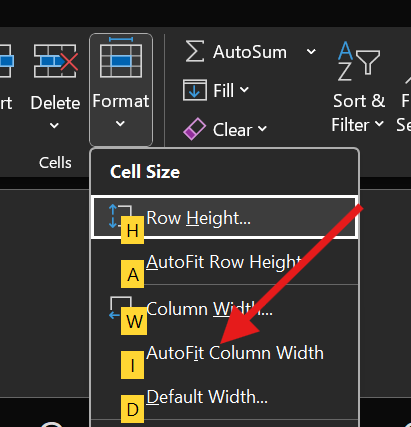
میانبر برای باز کردن سلول های قالب
میانبر صفحه کلید: CTRL + 1 یا alt + h, fm
تا زمانی که به حد متوسط راضی نباشید، سلولهای صفحهگسترده خود را در مقطعی قالببندی میکنید تا محتوای خواناتر و کاربرپسندتر ایجاد کنید.
سادهترین میانبر برای باز کردن پنجره Format Cells CTRL + 1 است، اگرچه اگر میخواهید مهارت خود را منعطف کنید، alt + h, fm شما را به آنجا میرساند.
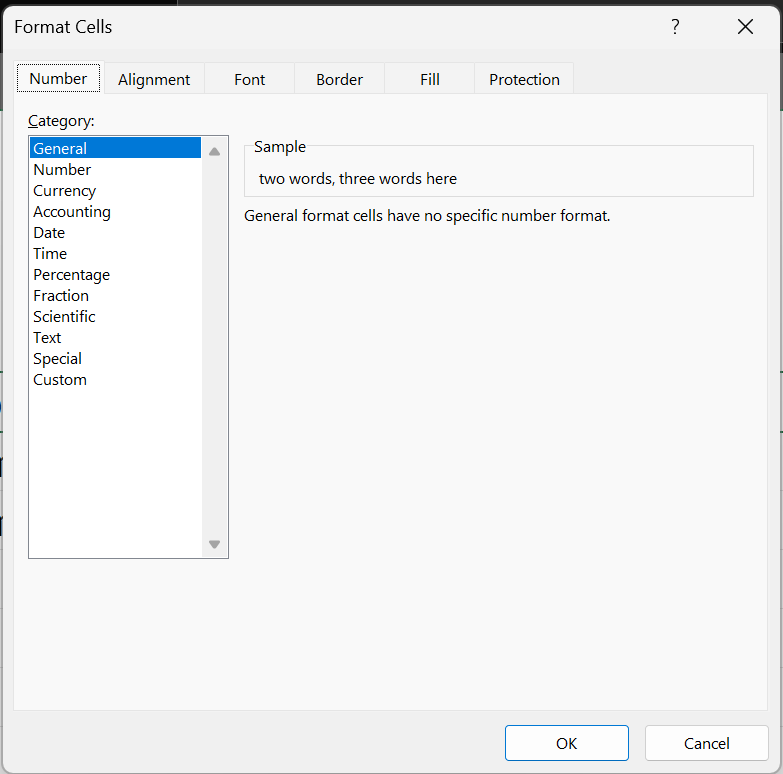
میانبر به مرکز محتوای سلول
میانبر صفحه کلید: (افقی) alt + h, a, c ،
(عمودی) alt + h, a, m
ما آن را در مقایسه با توسعه دهندگان وب آسان داریم. به نظر می رسد منابع بی پایانی از مقالات و ویدیوها وجود دارد که به توسعه دهندگان یادآوری می کند که چگونه divs در مرکز قرار دهند.
در اکسل، فقط باید دو میانبر سریع را به خاطر بسپاریم.
برای مرکز افقی: alt + h, a, c
برای مرکز عمودی: alt + h, a, m
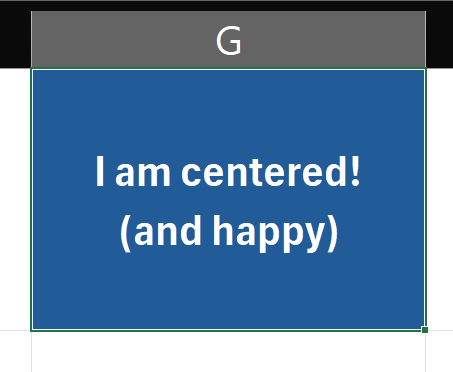
میانبرهای دیگری برای تراز چپ، راست، بالا و پایین وجود دارد، اما بیشتر اوقات زمانی که تراز اصلی را تغییر میدهیم، در مرکز آن است.
میانبر برای پر کردن رنگ
میانبر صفحه کلید: alt + h, h
برای برجسته کردن سریع، چند ثانیه گرانبها طول می کشد تا ماوس را تا نماد رنگ پر کنید. با فشار دادن alt + h, h به سرعت انتخاب رنگ را باز می کند.
پس از باز شدن، می توانید ماوس خود را کنار بگذارید و به رنگ دلخواه خود پیکان کنید
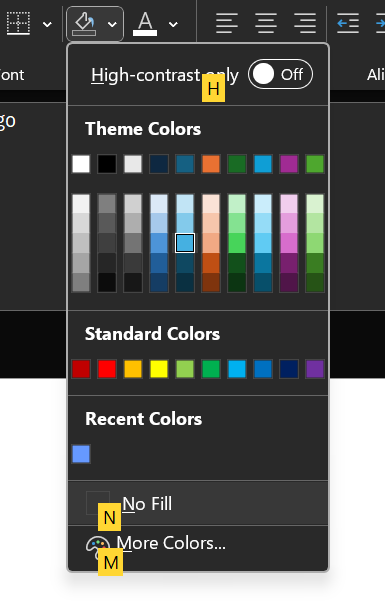
میانبر برای پر کردن مطالب به پایین (یا راست)
میانبر صفحه کلید: (پایین) CTRL + D ، (راست) CTRL + R
یکی از قویترین آپشن های اکسل این است که میتوان فرمولها و توابع را به پایین یا در میان سلولهای زیادی بکشد، و بهطور مؤثر یک محاسبه واحد را بارها بر روی قطعات مختلف داده بازتولید کند.
با تایپ یک فرمول در سلول A8 در تصویر زیر، میتوانیم A8 را برجسته کرده و به محتوای دلخواه خود بکشیم. سپس با فشار دادن CTRL + D فرمول در هر سلول برجسته شده کپی می شود.
به طور پیش فرض، مرجع نسبی سلول را نیز حفظ می کند. به عبارت دیگر، سلول بعدی حاوی فرمول A7 + A8 و سپس A8 + A9 و غیره خواهد بود.

میانبر برای نمایش یا پنهان کردن خطوط شبکه
میانبر صفحه کلید: alt + w, vg
مشخصه یک تحلیلگر داده واقعی کیفیت گزارش آنها نیست، بلکه دقت کتاب کار آنه است. خطوط شبکه باید از بین بروند. اگر به خطوط نیاز دارید، می توانید حاشیه ها را اضافه کنید.
خطوط شبکه را با alt + w, vg خاموش کنید.
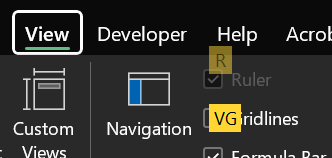
و اگر فوراً به آن حاشیه ها نیاز دارید، محدوده داده های خود را برجسته کنید و alt + h, b را فشار دهید تا منوی حاشیه باز شود. اگر به تمام مرزها نیاز دارید، alt + h, b, a این کار را انجام می دهد
میانبر برای نمایش همه فرمول ها
میانبر صفحه کلید: CTRL + ~
به احتمال زیاد هرگز کنترل یک کتاب کار را از دست نخواهید داد.
اما در صورتی که به یکی از کتابهای کار همکار کمتر دقیقتر خود دسترسی پیدا کردید و باید ببینید که چه توابعی را با هم ترکیب کردهاند، CTRL + ~ را فشار دهید تا همه توابع به جای آن در صفحهگسترده نمایش داده شوند.
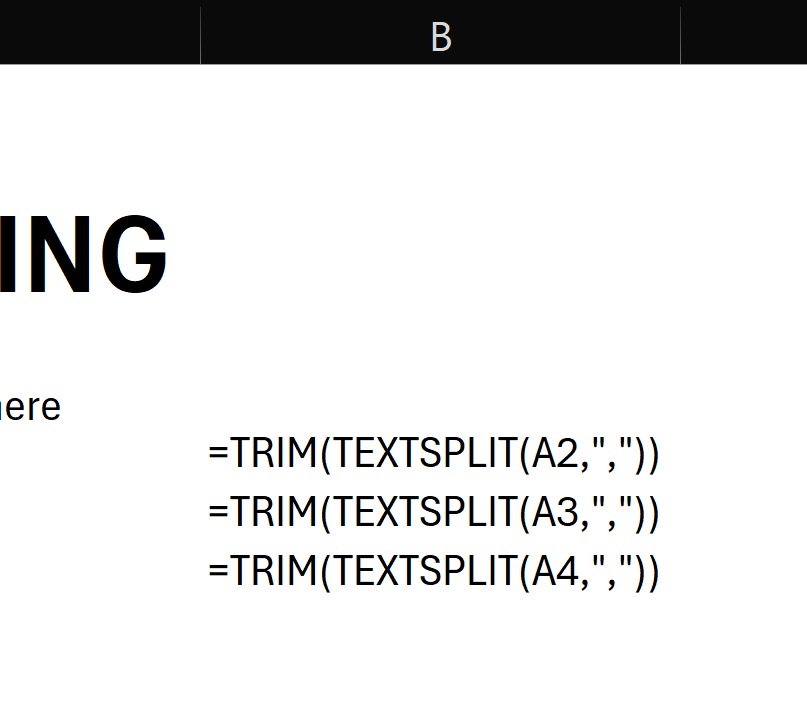
میانبرهای ناوبری در اکسل
میانبرهای صفحه کلید: CTRL + arrow keys (و موارد دیگر)
پیمایش در شبکه می تواند با صفحه کلید بسیار سریع باشد. با فشار دادن CTRL + arrows ، دکمههای home و end ، شما را در سراسر صفحه فعال منحرف میکند.
با استفاده از arrows و CTRL ، به آخرین سلول غیر خالی در سطر یا ستون می روید.
با استفاده از CTRL + home or end ، به ترتیب به ابتدا و انتهای کتاب کار می روید. (زمانی که داخل یک میز هستید، home و end فقط شما را به ابتدا و انتهای میز می برد.)
میانبر برای باز کردن منوی فیلتر خودکار در اکسل
میانبر صفحه کلید: alt + down arrow
یکی دیگر از قدرت های فوق العاده در اکسل، سهولت در فیلتر کردن و مرتب سازی داده های بزرگ است. برای دسترسی سریع به منوی AutoFilter، alt + down arrow در حالی که در سربرگ ستونی که میخواهید فیلتر کنید فشار دهید.
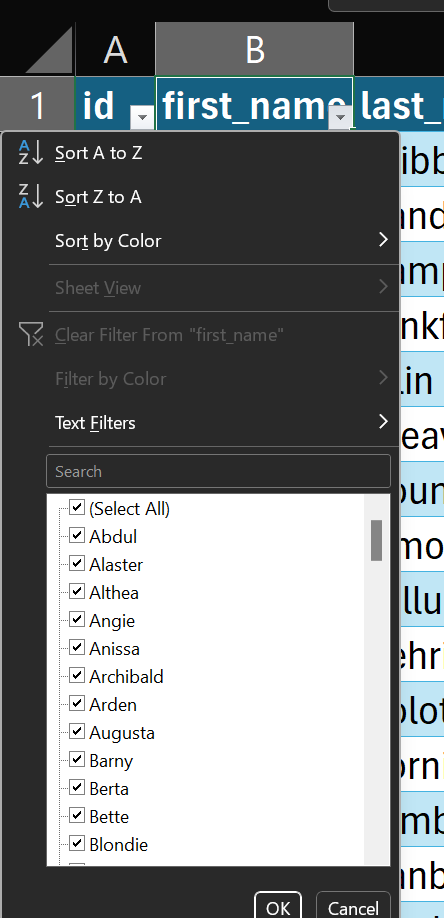
میانبر برای ایجاد اسلایسر در اکسل
میانبر صفحه کلید: alt + n, sf
برای یک روش مرتبسازی کاربر پسندتر، میتوانید با فشار دادن alt + n, sf یک برشکن را مستقیماً روی صفحهگسترده قرار دهید.
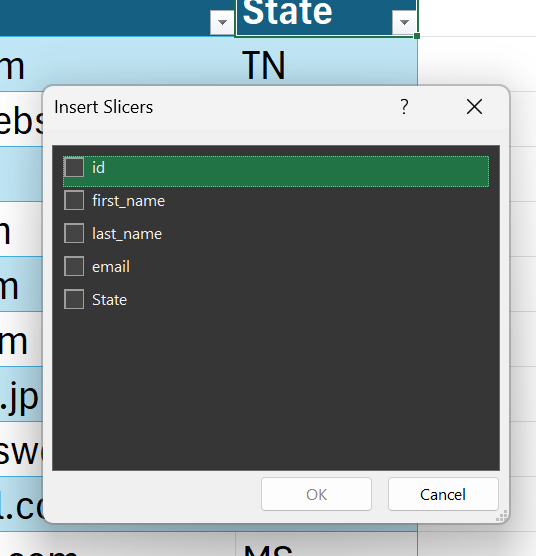
میانبر برای ایجاد چک باکس در اکسل
میانبر صفحه کلید: alt + n, cb
اگر شما هم مثل من هستید، تقریباً در هر صفحه گسترده ای که ایجاد می کنید راهی برای استفاده از چک باکس ها پیدا خواهید کرد. آنها برای روشن و خاموش کردن انتخاب ها در یک کتاب کار بسیار مفید هستند، و از ژوئن 2024، اکسل آنها را در اکسل تولیدی در دسترس قرار داده است.
alt + n, cb را فشار دهید تا یک چک باکس در یک سلول وارد شود.
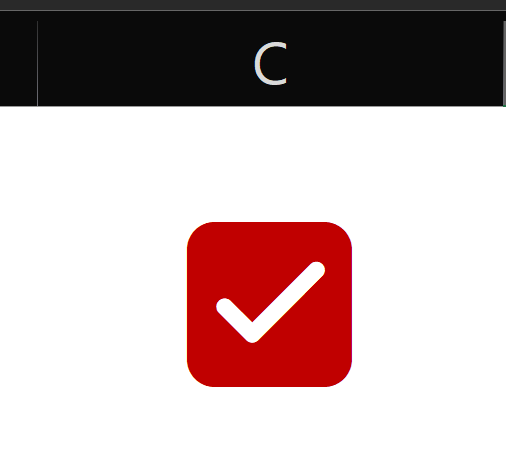
میانبر برای ایجاد نمودار در اکسل
میانبر صفحه کلید: alt + n, r
انواع مختلفی از نمودارها در اکسل وجود دارد. برای باز کردن سریع کادر گفتگوی نمودارهای توصیه شده، می توانیم alt + n, r را فشار دهیم.
یا، اگر می دانیم که نوع خاصی از نمودار را می خواهیم، چندین گزینه برای میانبر مستقیم به آنها وجود دارد، مانند alt + n, C1 ، alt + n, N1 ، alt + n, SA و غیره.
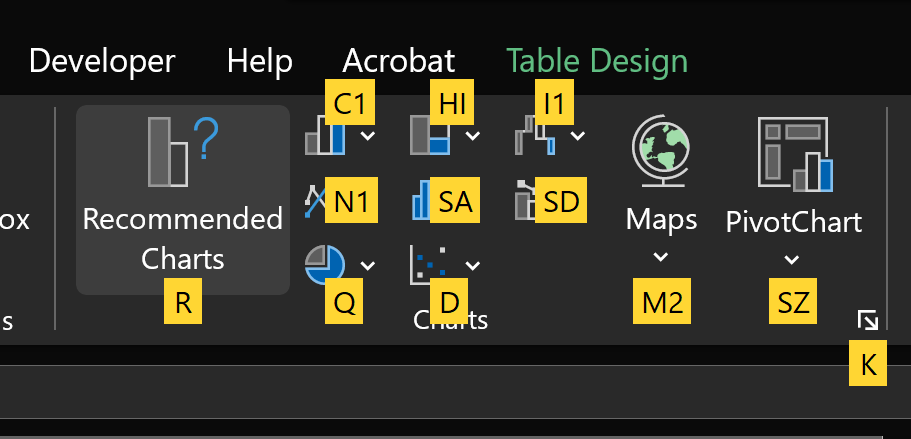
میانبرهای بیشتر
هزاران میانبر در اکسل موجود است. اگر میخواهید فهرست کامل را تحلیل کنید، میتوانید نسخه فعلی که توسط مایکروسافت نگهداری میشود را در اینجا بیابید.
ورق دریافت کردم
بیا به خبرنامه رایگان من، Got Sheet بپیوند. هر هفته به مردم نشان میدهم که چگونه در صفحات گسترده مهارت پیدا کنند.





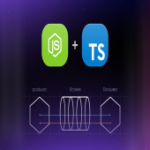
ارسال نظر